WordPress로 투어 예약 웹사이트를 만드는 방법은 무엇입니까?
게시 됨: 2023-09-26투어는 틀림없이 여러분이 방문하는 장소에 대한 전체적인 그림을 얻을 수 있는 가장 효과적인 방법입니다. 그들은 확실히 Wikipedia 기사보다 더 많은 것을 말해 줄 수 있습니다. 하지만, 마지막 순간에 모든 것을 다 하려고 하기보다는 여행을 탐험하고 즐기며 보낼 수 있도록 모든 것을 미리 생각하는 것이 더 낫겠죠? 그래서 요즘 투어가 인기를 끌고 있고, 믿을 수 있는 투어 예약 사이트를 이용하는 분들도 많습니다.
이 튜토리얼에서는 WordPress를 사용하여 번거로움 없이 여행 예약 웹사이트를 만드는 방법을 보여 드리겠습니다. 그러니 가상 가방을 챙기고 출발하세요!
투어 예약 웹사이트에 대한 몇 가지 정보
일반적으로 투어 예약 웹사이트는 여행자가 다양한 목적지의 투어와 활동을 찾고 예약하는 데 도움을 주는 온라인 플랫폼입니다. 이러한 사이트는 여행자를 다양한 경험을 제공하는 현지 여행사 또는 가이드와 연결하는 중개자 역할을 합니다. 인기 있는 예로는 Viator, GetYourGuide 및 Expedia가 있습니다.
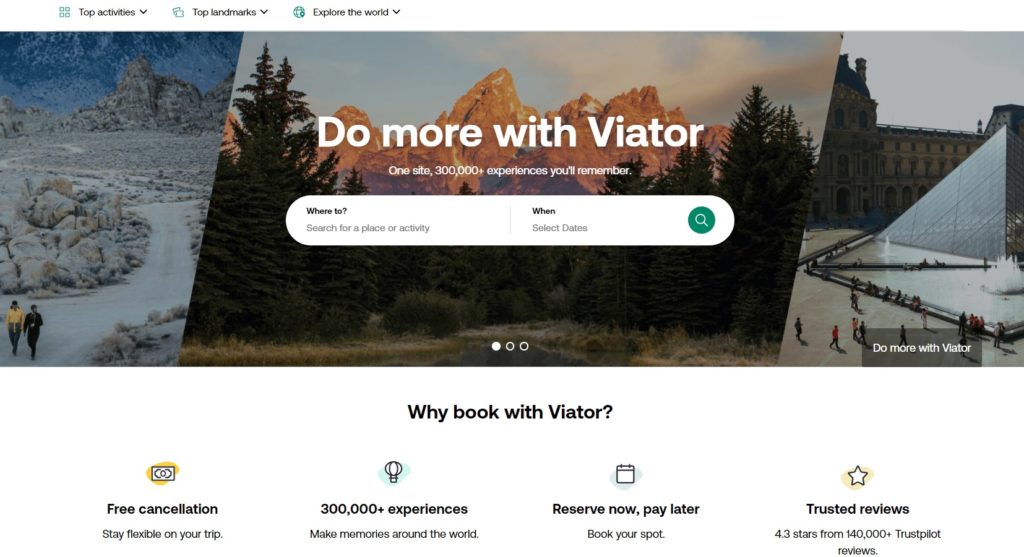
다양한 투어 종류가 많이 있습니다. 모든 여행자가 단순히 도시를 돌아다니고 싶어하는 것은 아니므로 야생 동물, 모험, 요리 투어와 같은 옵션이 존재합니다.
따라서 올인원 플랫폼을 만드는 대신 틈새 중심 또는 위치 중심의 투어 예약 웹 사이트로 시작하는 것이 좋습니다. 야생 동물 투어와 같은 특정 틈새 시장에 집중하거나 한 도시나 지역에만 투어를 제공하여 대상 범위를 좁히는 것이 좋습니다.
WordPress 투어 예약 웹사이트를 만들기 위한 전제 조건
자, 이제 WordPress로 투어 예약 웹사이트를 구축하는 데 필요한 도구에 대해 논의해 보겠습니다. 생성 프로세스를 시작하기 전에 다음 필수 구성 요소가 있는지 확인하세요.
- 도메인 이름 – 짧고 고유하며 기억하기 쉬워야 합니다.
- 호스팅 계획 – 호스팅은 비용을 절감할 수 있는 분야가 아니므로 최고의 호스팅 제공업체 목록을 확인하세요.
- WordPress 설치 – 대부분의 호스팅 제공업체는 원클릭 WordPress 설치를 제공합니다.
- 예약 WordPress 테마 – 고품질 예약 WordPress 테마를 찾으려면 이 기사를 확인하세요.
- 예약 플러그인 – 귀하의 웹사이트에서 예약 기능을 강화하는 플러그인이 필요합니다.
이 튜토리얼에서는 강력한 예약 WordPress 테마인 RentalHive와 웹 사이트의 예약 및 마켓플레이스 기능을 강화하는 무료 HivePress 플러그인을 사용합니다.
투어 예약 웹사이트를 만드는 단계
이제 튜토리얼 부분을 살펴보고 WordPress 투어 예약 웹사이트를 구축하는 단계별 프로세스를 살펴보겠습니다.
RentalHive 및 권장 플러그인 설치
먼저 RentalHive 테마를 설치해야 합니다. 이를 수행하려면 모양 > 테마 > 새로 추가 > 테마 업로드 페이지로 이동하세요. 테마 ZIP 파일을 업로드하고 설치한 후 활성화하세요.
RentalHive가 활성화되면 HivePress를 포함한 권장 플러그인을 설치해야 합니다. 제안된 링크를 따라가면 설치하고 활성화할 수 있습니다.

또한 대시보드 > HivePress > 확장 섹션에서 HivePress 추가 기능을 확인할 수 있습니다. 예를 들어 투어 예약 웹사이트의 경우 다음을 설치할 수 있습니다.
- 지리적 위치 – 위치 기반 검색을 활성화하여 사용자가 위치를 기반으로 투어를 필터링할 수 있습니다.
- 소셜 로그인 – 사용자가 Facebook 및 Google과 같은 제3자 플랫폼을 통해 웹사이트에 등록할 수 있습니다.
- 검색 알림 – 사용자가 검색 알림을 설정하고 새 목록 (예: 투어) 이 추가되면 알릴 수 있습니다.
모든 것이 준비되면 다음 단계로 진행할 수 있습니다.
투어 카테고리 추가
다음 단계는 목록 카테고리를 추가하여 웹사이트를 더 쉽게 탐색하고 원하는 경험을 찾을 수 있도록 하는 것입니다.
목록 > 카테고리 로 이동합니다. 이 섹션 내에서 카테고리와 하위 카테고리를 생성할 수 있습니다. 예를 들어 '시티 투어', '역사 투어', '요리 투어', '자연 투어', '모험 투어', '문화 투어' 카테고리를 추가해 보겠습니다.
카테고리 이름을 지정하는 것부터 시작하세요. 그런 다음 간단한 설명을 제공하고 필요한 경우 상위 카테고리를 정의하여 계층 구조를 만듭니다. 또한 적합한 카테고리 이미지를 업로드할 수도 있습니다. 모든 세부 정보가 준비되면 카테고리 추가 버튼을 클릭하기만 하면 됩니다.
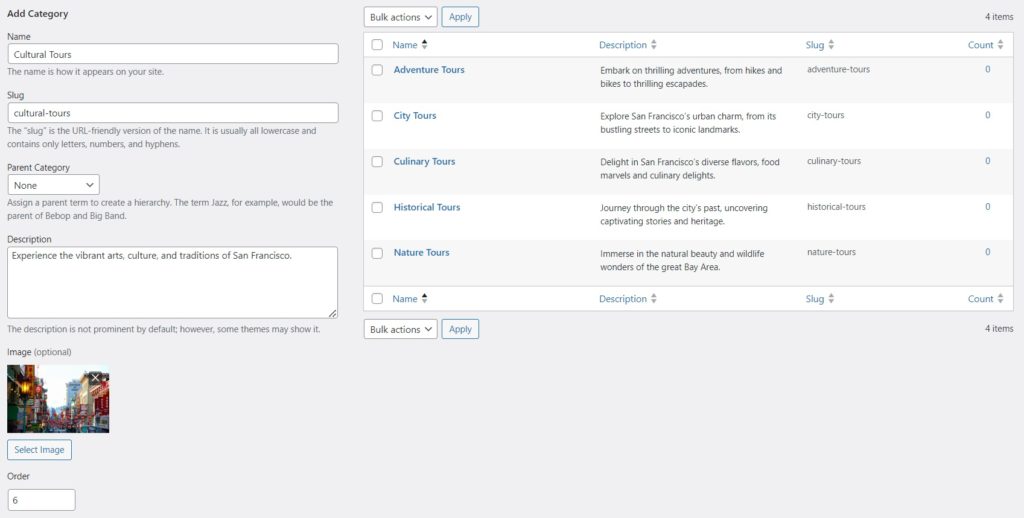
WordPress 투어 예약 웹사이트에 필요한 만큼 많은 카테고리와 하위 카테고리를 추가할 수 있다는 점을 기억하세요.
사용자 정의 목록 필드 추가
목록 카테고리를 추가한 후에는 일부 사용자 정의 목록 필드를 생성해야 합니다. HivePress에는 하드 코딩된 필드가 없으므로 웹 사이트 요구 사항에 따라 다양한 필드 및 검색 필터를 만들 수 있습니다. 예를 들어 "가격" 필드를 추가하여 각 투어의 가격을 표시해 보겠습니다.
목록 > 속성 섹션으로 이동하여 새로 추가를 클릭합니다. 이름을 설정하고 사용자가 목록을 생성할 때 가격을 지정할 수 있도록 프런트 엔드 편집을 활성화하고 이 필드를 필수로 만듭니다. 또한 "가격" 필드의 경우 "숫자" 필드 유형을 사용하는 것이 좋습니다.
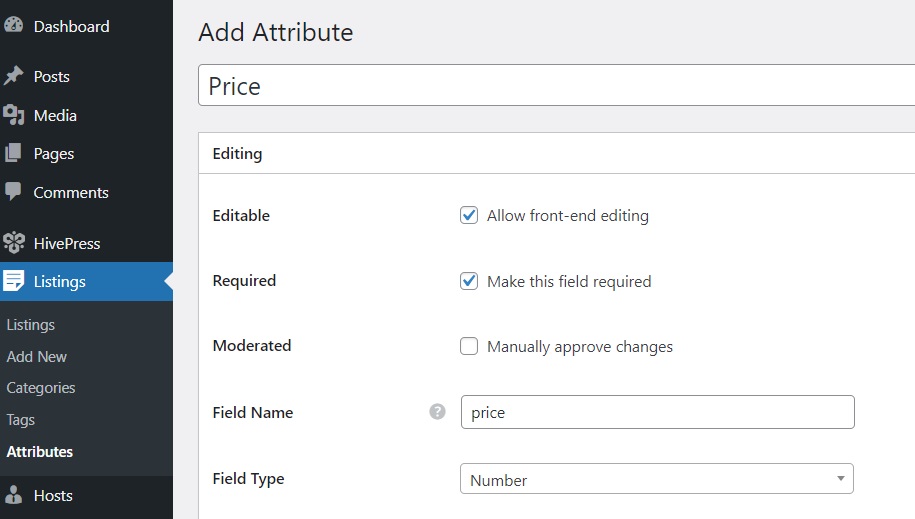
검색 섹션에서는 사용자가 사용자 정의 필드 값 (예: 가격 기준) 으로 목록을 검색하고 필터링하도록 허용할 수 있습니다. 그렇게 하려면 필터링 가능 및 정렬 가능으로 표시하면 됩니다. 또한 여기에서 "번호 범위" 필드 유형을 설정하는 것이 좋습니다.
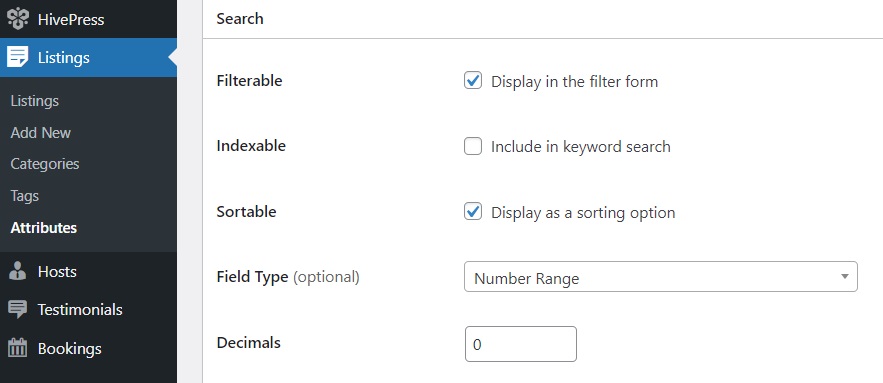
마지막으로 표시 섹션에서 이 필드가 표시되어야 하는 위치를 지정할 수 있습니다. 예를 들어 블록(기본) 및 페이지(기본)를 배치 영역으로 선택할 수 있습니다. 그런 다음 해당 필드의 표시 형식을 선택해야 합니다. %label%: $%value% 사용할 수 있습니다.
완료되면 게시 버튼을 클릭하세요.
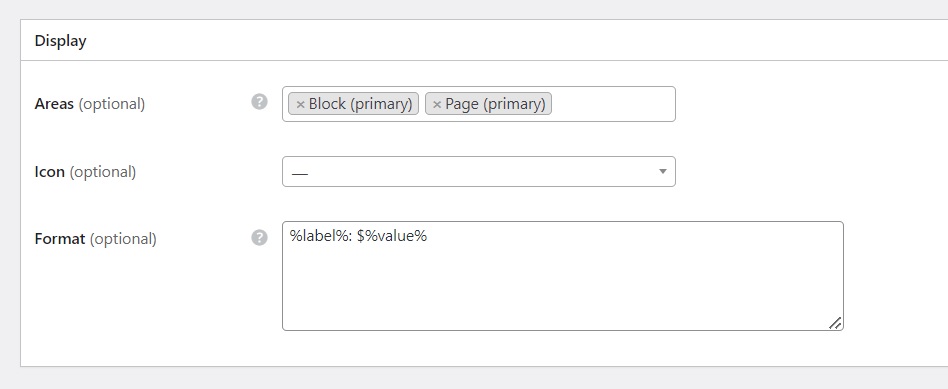
동일한 단계를 수행하여 필요한 만큼 사용자 정의 필드를 만들 수 있다는 점을 명심하세요. 예를 들어 "기간", "음성 언어", "특수 장비/요구 사항" 등과 같은 필드를 추가할 수 있습니다.
모든 설정
이제 투어 예약 웹사이트가 제대로 설정되고 작동하는지 확인하기 위해 HivePress > 설정 섹션에서 설정을 조정해야 합니다. 모든 설정 섹션을 살펴보는 것이 더 좋지만 강조하고 싶은 몇 가지 사항이 있습니다.
목록 탭에서 제출 상자를 선택하여 사용자 목록 제출을 허용하거나 제한할 수 있습니다(단일 공급업체 웹사이트를 만들 것인지 아니면 다른 사람이 투어를 추가할 수 있는 마켓플레이스를 만들 것인지에 따라 다름).
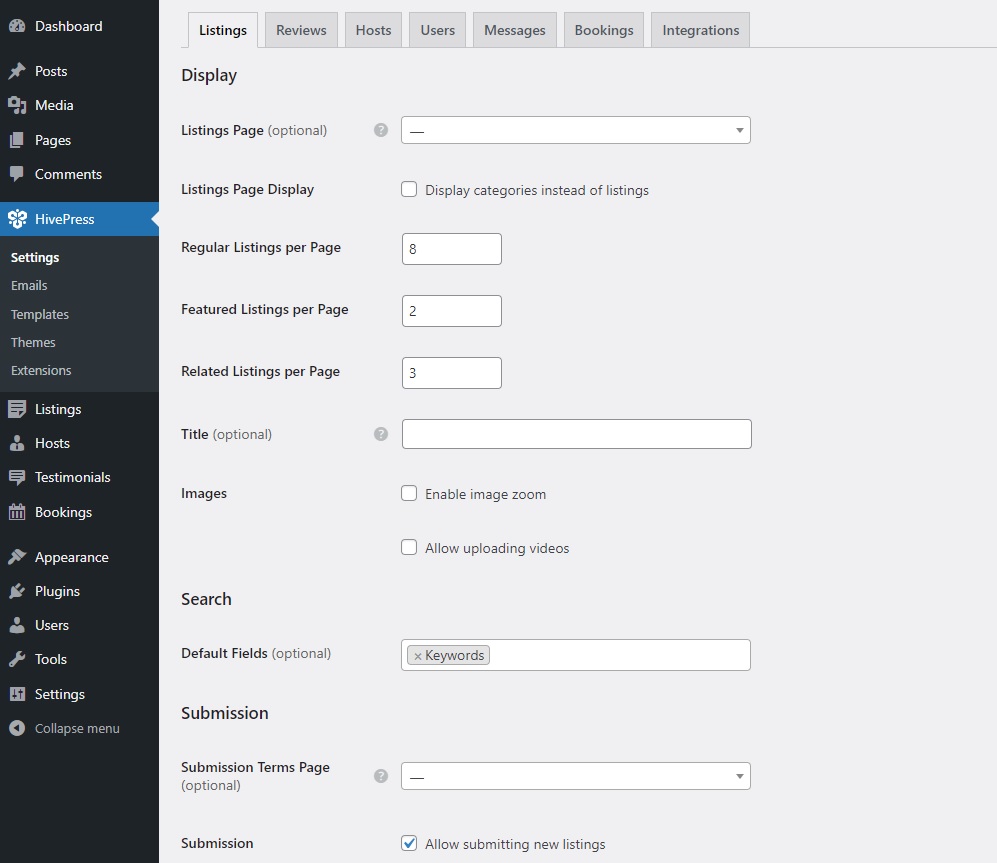
예약 탭에서 손님 섹션의 확인란을 선택하여 여러 예약을 허용할 수 있으며, 좌석이 채워질 때까지 예약이 가능합니다. 이 경우, 한 투어에 참가할 수 있는 인원수를 설정할 수 있습니다.

또한 일일 및 야간 예약 대신 시간 기반 예약을 허용하는 옵션도 있습니다. 하루 종일 지속되지 않는 투어를 제공하려는 경우 유용한 기능입니다.
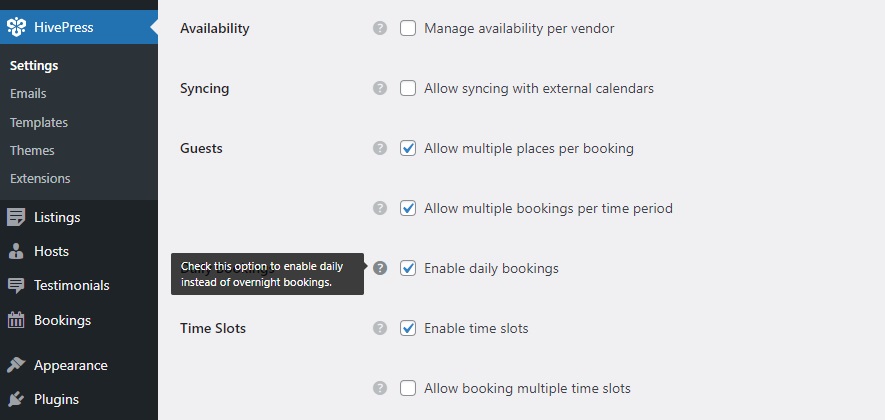
모든 설정이 완료되면 홈페이지 생성으로 넘어갈 수 있습니다.
페이지 생성 및 사용자 정의
성공적인 온라인 활동을 위해서는 매력적인 홈페이지가 필수적입니다. 새 페이지를 만들려면 대시보드 > 페이지 로 이동하여 새로 추가를 클릭하세요. "홈"과 같은 페이지 제목을 작성하고 블록 추가를 시작하세요.
예를 들어, "더하기" 아이콘을 클릭하여 목록 검색 양식을 추가할 수 있습니다. 마찬가지로 Listing Category 블록을 추가하여 카테고리를 추가할 수 있습니다. 다른 HivePress 블록을 찾으려면 검색 창에 "HivePress"를 입력하고 필요한 항목을 추가하세요. 완료되면 게시를 클릭합니다.
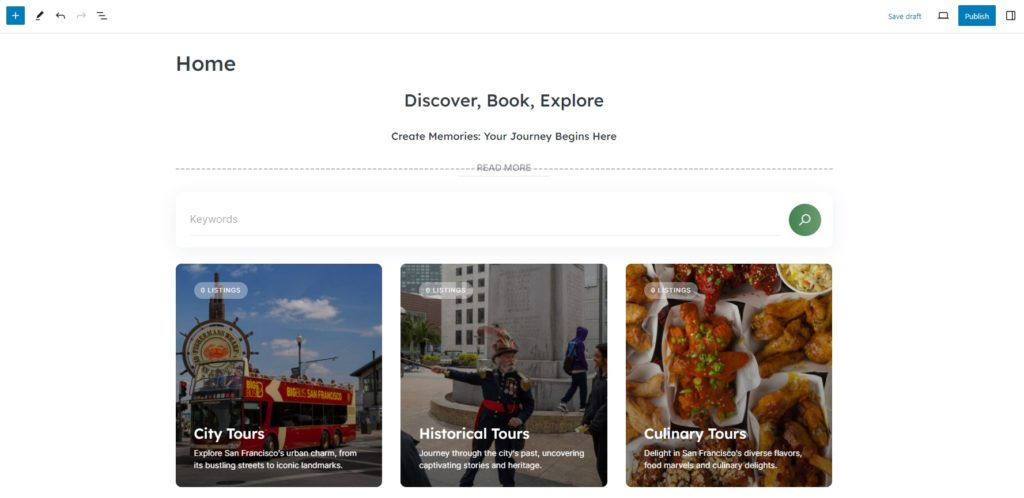
새로 생성된 페이지를 홈페이지로 설정하려면 대시보드 > 설정 > 읽기 로 이동하여 드롭다운 메뉴에서 해당 페이지를 선택한 다음 변경 사항을 저장하세요.
그게 다야! 이제 기초를 다졌으므로 페이지에 독특한 모양과 느낌을 줄 수 있습니다. 사용자 정의에 대한 자세한 지침을 보려면 아래 비디오 튜토리얼을 시청하십시오.
투어 목록 추가
이제 첫 번째 투어 목록을 추가하고 어떻게 작동하는지 확인할 차례입니다. 웹사이트 관리자는 목록 > 새로 추가 섹션을 통해 백엔드에서 목록을 추가하거나 목록 양식을 사용하여 프런트 엔드에서 목록을 추가할 수 있습니다. 향후 사용자 경험을 확인하기 위해 프런트 엔드에서 새 목록을 추가하는 방법을 살펴보겠습니다.
귀하의 웹사이트를 방문하여 부동산 목록 버튼을 클릭하세요. 그런 다음 앞서 추가한 사용자 정의 필드를 포함하여 필요한 모든 세부 정보를 입력합니다.
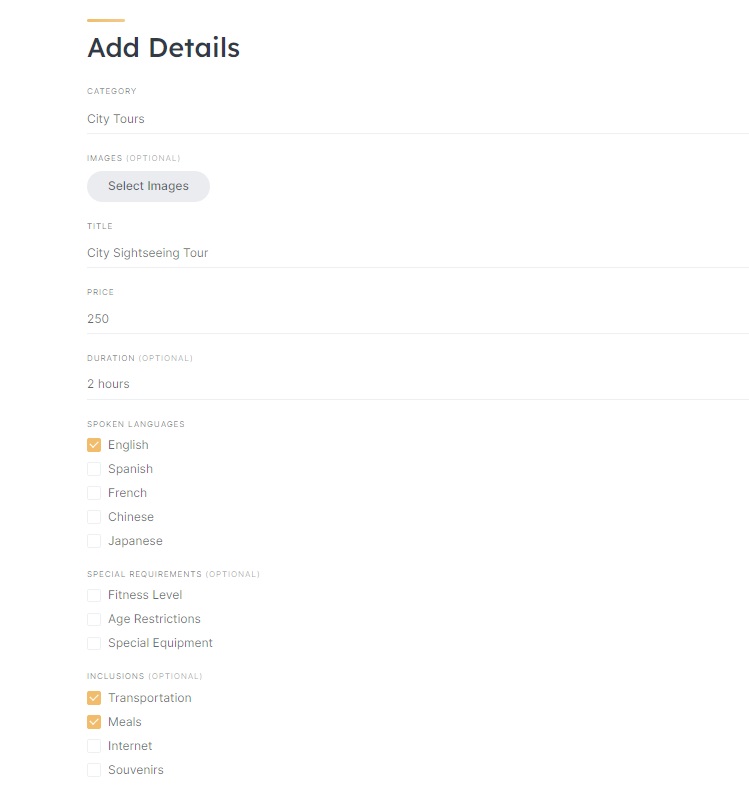
또한 목록 양식 끝에 "예약 요청" 옵션이 있으며, 각 예약 요청을 수동으로 수락하기 위해 활성화할 수 있습니다. 목록 양식을 작성했으면 목록 제출 버튼을 누르세요.
중재를 활성화한 경우 모든 새 목록은 검토 과정을 거칩니다. 관리자는 대시보드 > 목록 섹션에서 이를 승인하거나 거부할 수 있습니다. 승인되면 목록이 사이트에 표시됩니다.
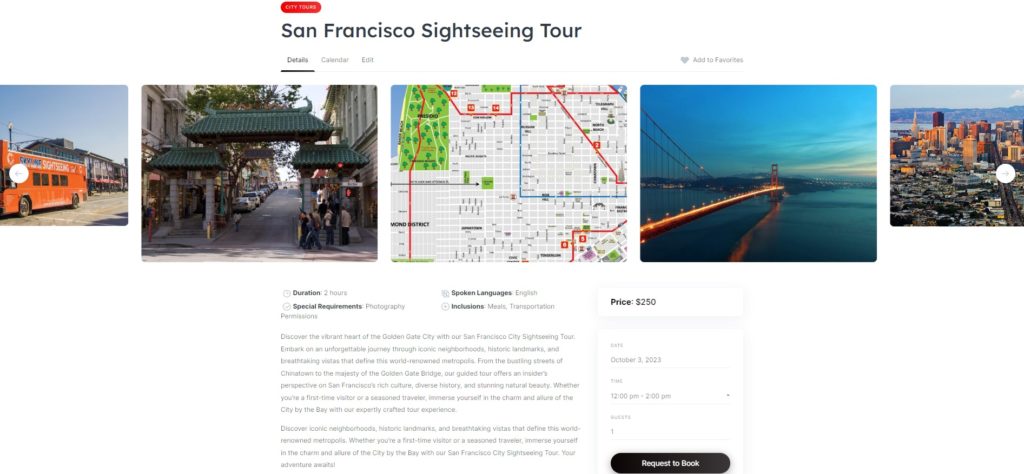
투어 예약
예약 절차는 어떻게 되나요? 그것도 확인해 봅시다.
투어를 예약하려면 사용자는 목록 카테고리를 선택한 다음 원하는 투어를 선택해야 합니다. 그런 다음 설명과 사진을 확인하고 날짜나 시간을 선택할 수 있습니다.
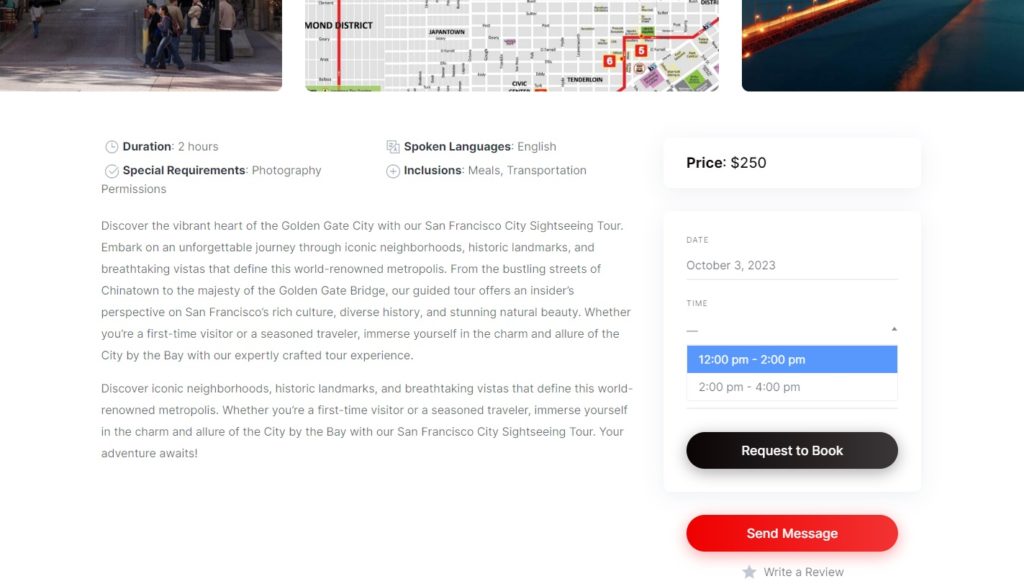
예약 요청 버튼을 클릭하면 예약 요청을 보내기 전에 모든 세부 사항을 검토할 수 있는 확인 페이지로 리디렉션됩니다.
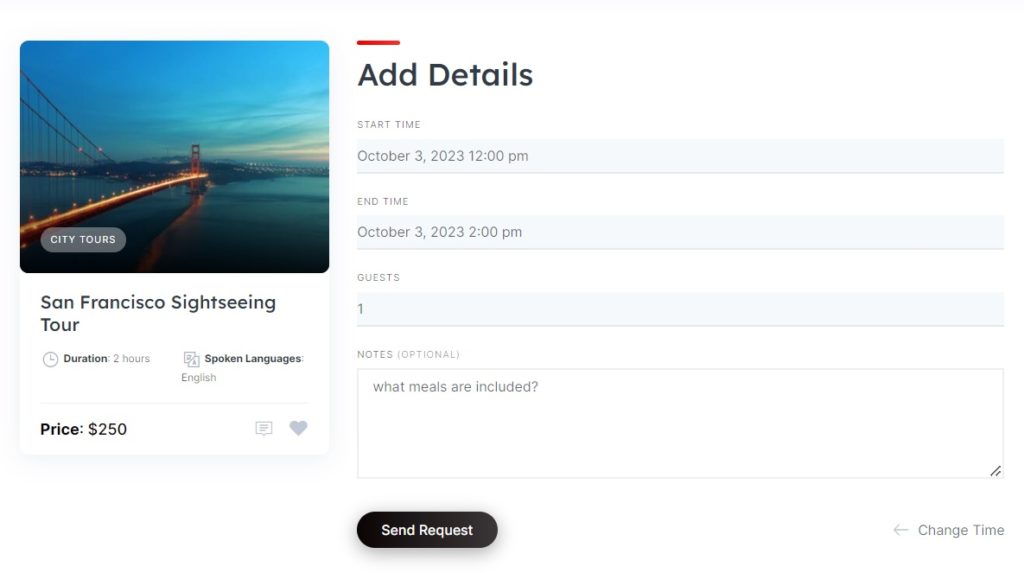
사용자가 요청 보내기 버튼을 클릭하면 공급업체 (예: 투어를 제공하는 사람)는 내 계정 > 예약 섹션에서 보류 중인 예약 요청을 볼 수 있으며, 이를 수락하거나 거부할 수 있습니다.
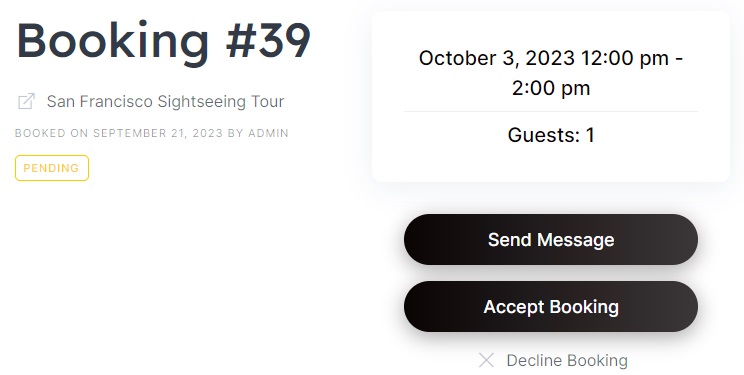
그렇게 간단합니다! 예약이 승인되면 사용자는 이메일을 통해 예약 확인을 받습니다.
또한 공급업체는 가용성을 관리하는 데 도움이 되는 유용한 달력 기능에 액세스할 수 있습니다. 특정 날짜를 쉽게 차단하거나 차단 해제하여 새로운 투어 예약에 해당 날짜를 사용하거나 사용하지 않도록 설정할 수 있습니다. 이 기능은 투어 일정에 대한 명확하고 체계적인 개요를 제공합니다.
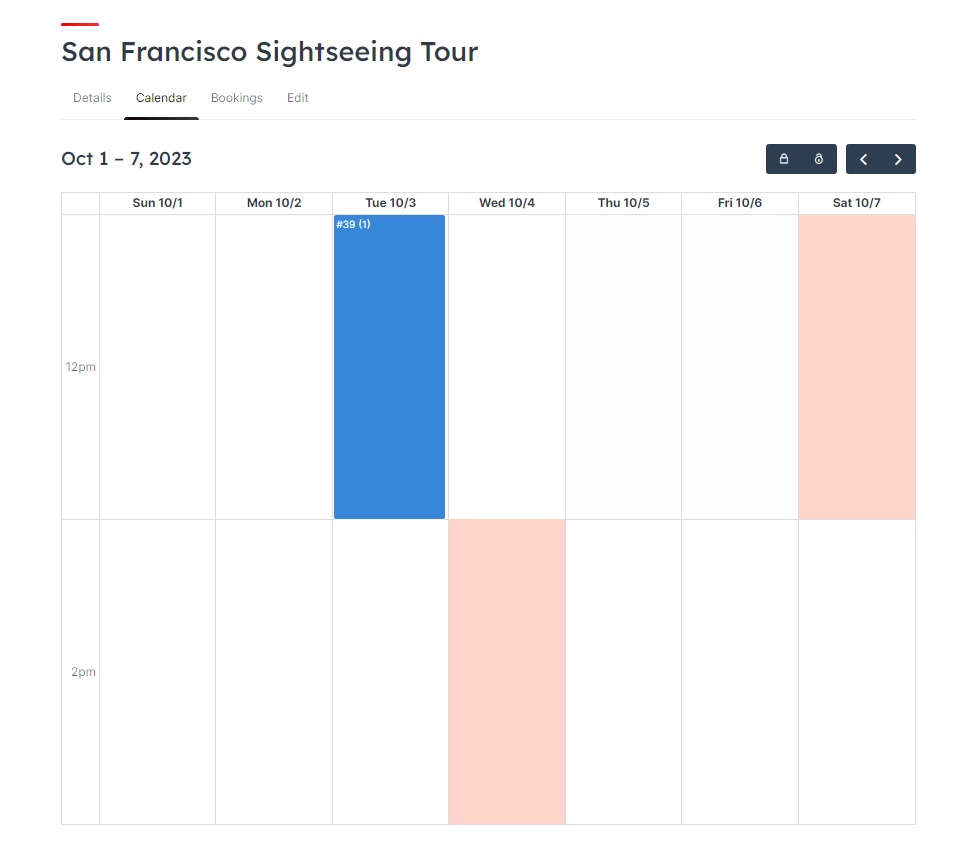
투어 예약 웹사이트에서 수익을 창출하는 방법은 무엇입니까?
마지막으로 WordPress 투어 예약 웹사이트의 수익 창출 옵션에 대해 논의하고 싶습니다. 플랫폼을 최대한 활용하고 이를 성공적인 비즈니스로 전환할 수 있는 세 가지 주요 방법을 살펴보겠습니다.
커미션
성공적인 투어 예약마다 수수료를 청구할 수 있습니다. 예를 들어, 총 예약 비용의 일정 비율(예: 5%)을 얻거나 고정 수수료(예: 예약당 $10)를 설정할 수 있습니다.
유료 목록
투어 목록 추가에 대해 사용자에게 비용을 청구할 수 있습니다. 예를 들어, 목록 수가 제한된 무료 패키지와 더 많은 게시물을 올리고 싶은 사람들을 위한 프리미엄 패키지를 제공할 수 있습니다.
추천 목록
홈페이지나 검색 결과 상단에 투어 목록을 표시하는 데 대해 사용자에게 비용을 청구할 수 있습니다. 이 프리미엄 기능은 귀하가 수익을 창출하는 동시에 공급업체가 더 많은 예약을 유치하는 데 도움이 됩니다.
투어 예약 웹사이트가 사용자에게 가치 있고 적절한 트래픽을 얻은 후에만 수익 창출을 시작하는 것이 가장 좋습니다.
마무리
오늘은 여기까지입니다! 이 가이드가 도움이 되었기를 바랍니다. 이제 WordPress로 투어 예약 웹사이트를 만드는 방법을 알게 되셨을 것입니다. 첫 번째 사용자를 확보하는 데 시간과 마케팅 노력이 필요할 수 있지만 인내심을 갖고 일관성이 핵심이라는 점을 기억하세요. 행운을 빌어요!
